Heim >Computer-Tutorials >Browser >So aktivieren Sie den Inkognito-Modus in Firefox
So aktivieren Sie den Inkognito-Modus in Firefox
- 王林nach vorne
- 2024-01-30 20:45:062432Durchsuche
Wie aktiviere ich den Inkognito-Modus in Firefox? Nachdem der Inkognito-Modus aktiviert ist, hinterlassen wir beim Surfen im Internet keine Spuren. Viele Freunde hinterlassen Surfspuren, nachdem sie mit Firefox im Internet surfen, möchten aber keine Surfspuren hinterlassen. In diesem Fall können sie den Inkognito-Modus des Browsers aktivieren. Wenn Sie an den Musterschritten interessiert sind, folgen Sie mir und schauen Sie unten nach!
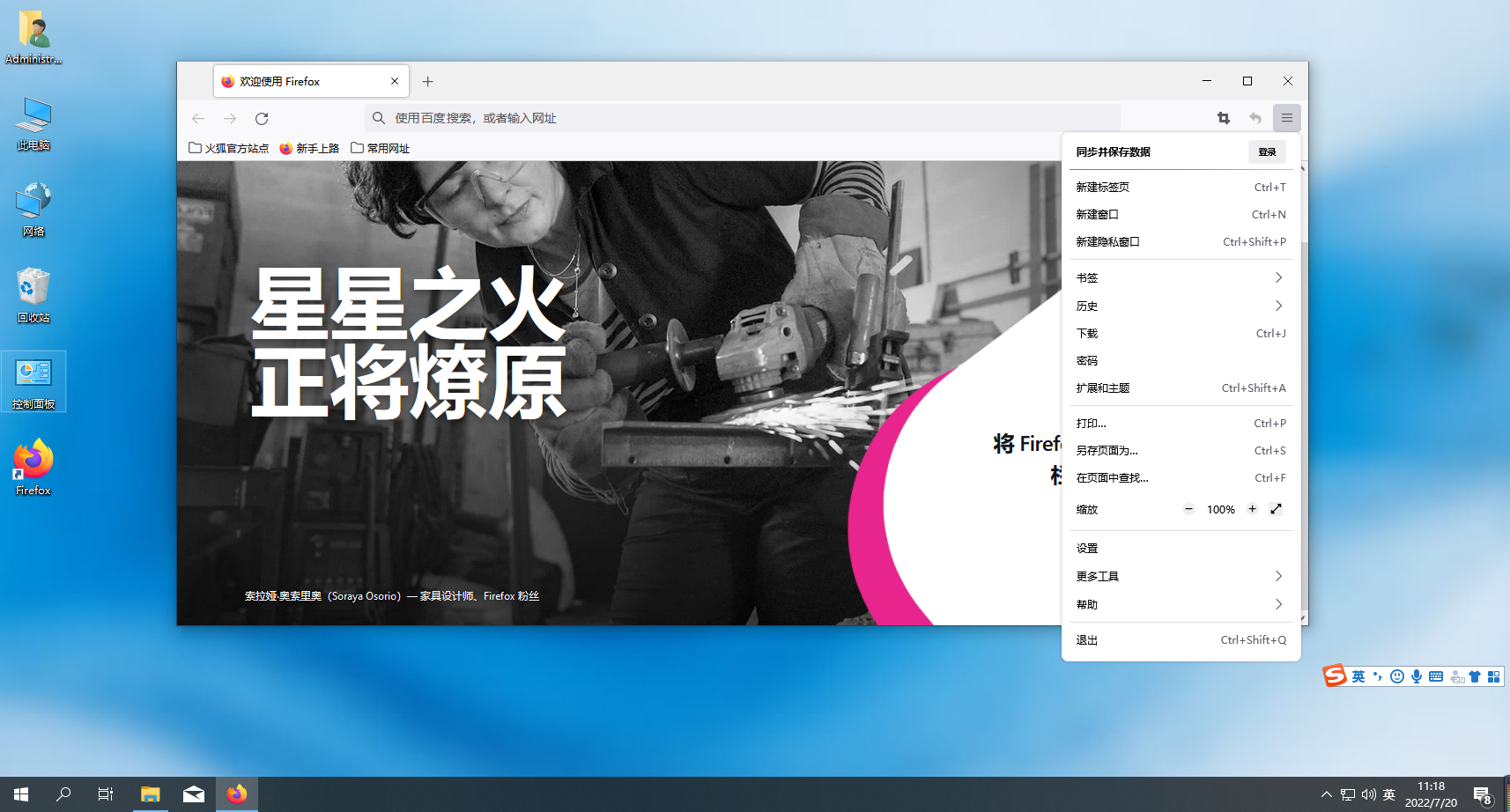
Schritte zum Aktivieren des Inkognito-Modus in Firefox [Bild- und Text-Tutorial]
Nach dem Öffnen des neuesten Firefox-Browsers wird in der oberen rechten Ecke ein „Menü öffnen“-Symbol angezeigt, das aus drei horizontalen Linien besteht.
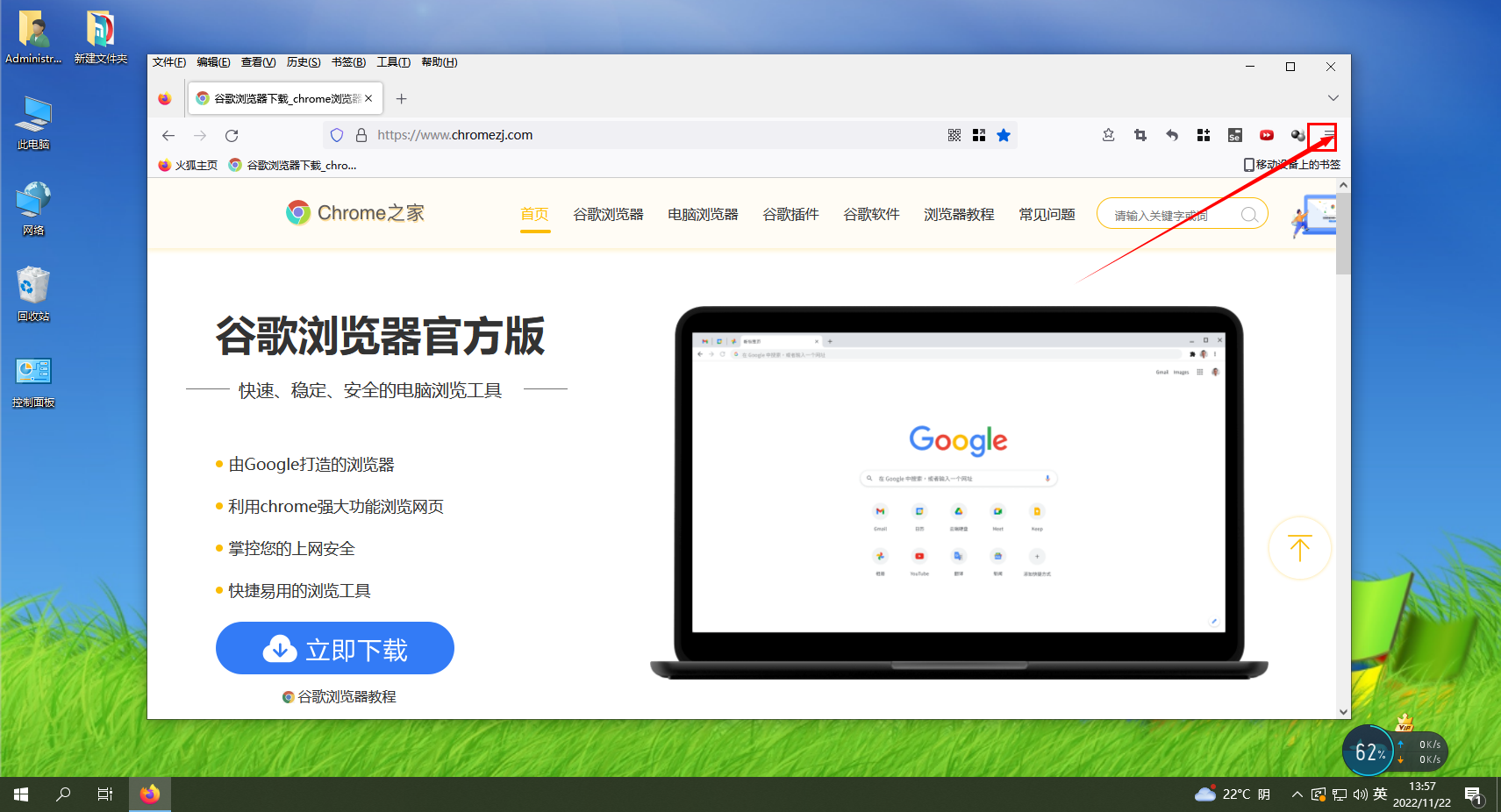
2. Zu diesem Zeitpunkt wird das Menüfenster des Firefox Utility Browsers angezeigt. Suchen Sie im Fenster nach der Option „Neues Datenschutzfenster“ und klicken Sie darauf, wie im Bild gezeigt. 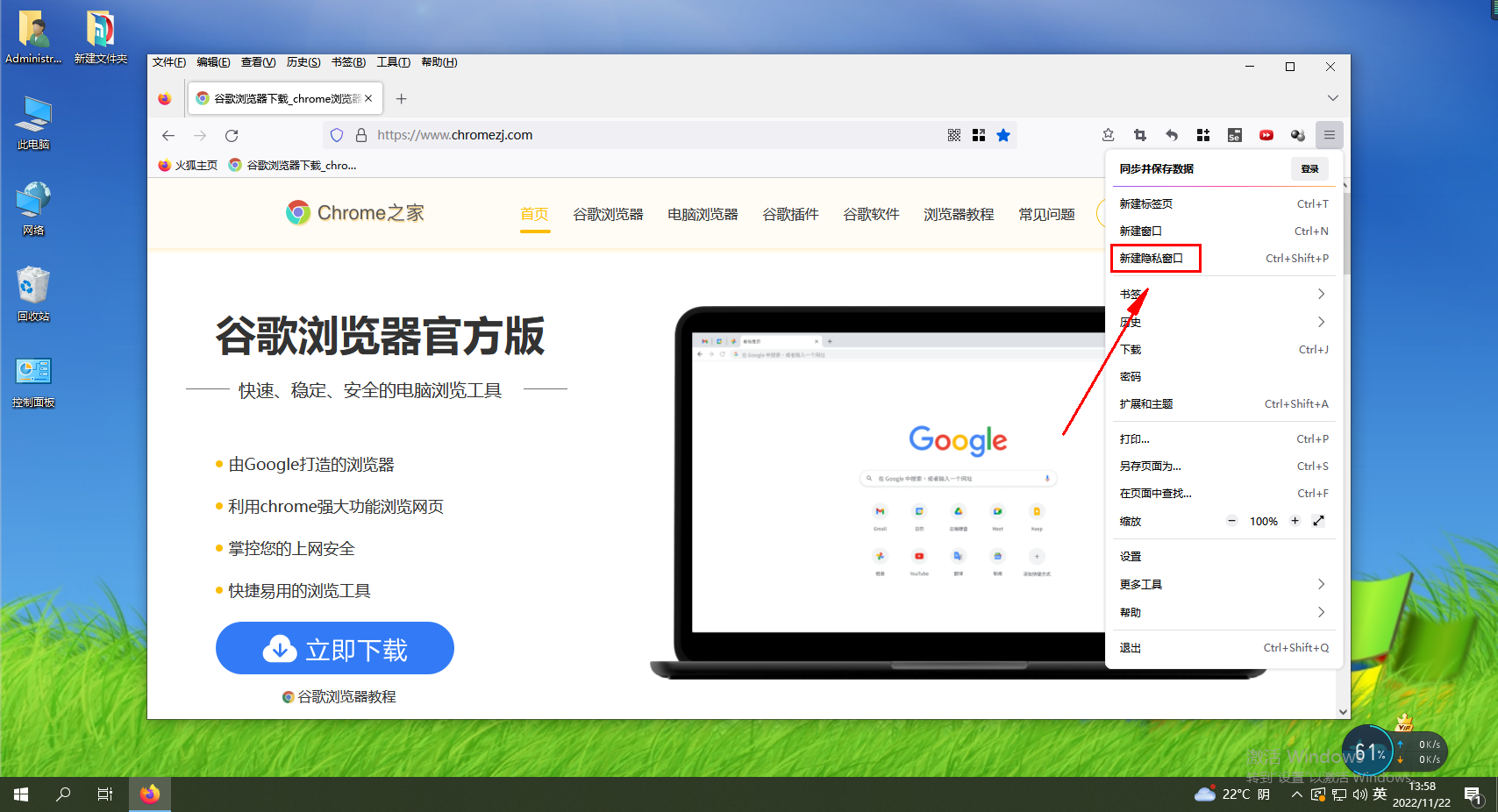
3. Wie im Bild unten gezeigt, haben wir das Inkognito-Fenster von Firefox erfolgreich geöffnet. Alle über dieses Fenster aufgerufenen Webseiten hinterlassen keine Spuren beim Surfen, wie im Bild gezeigt.
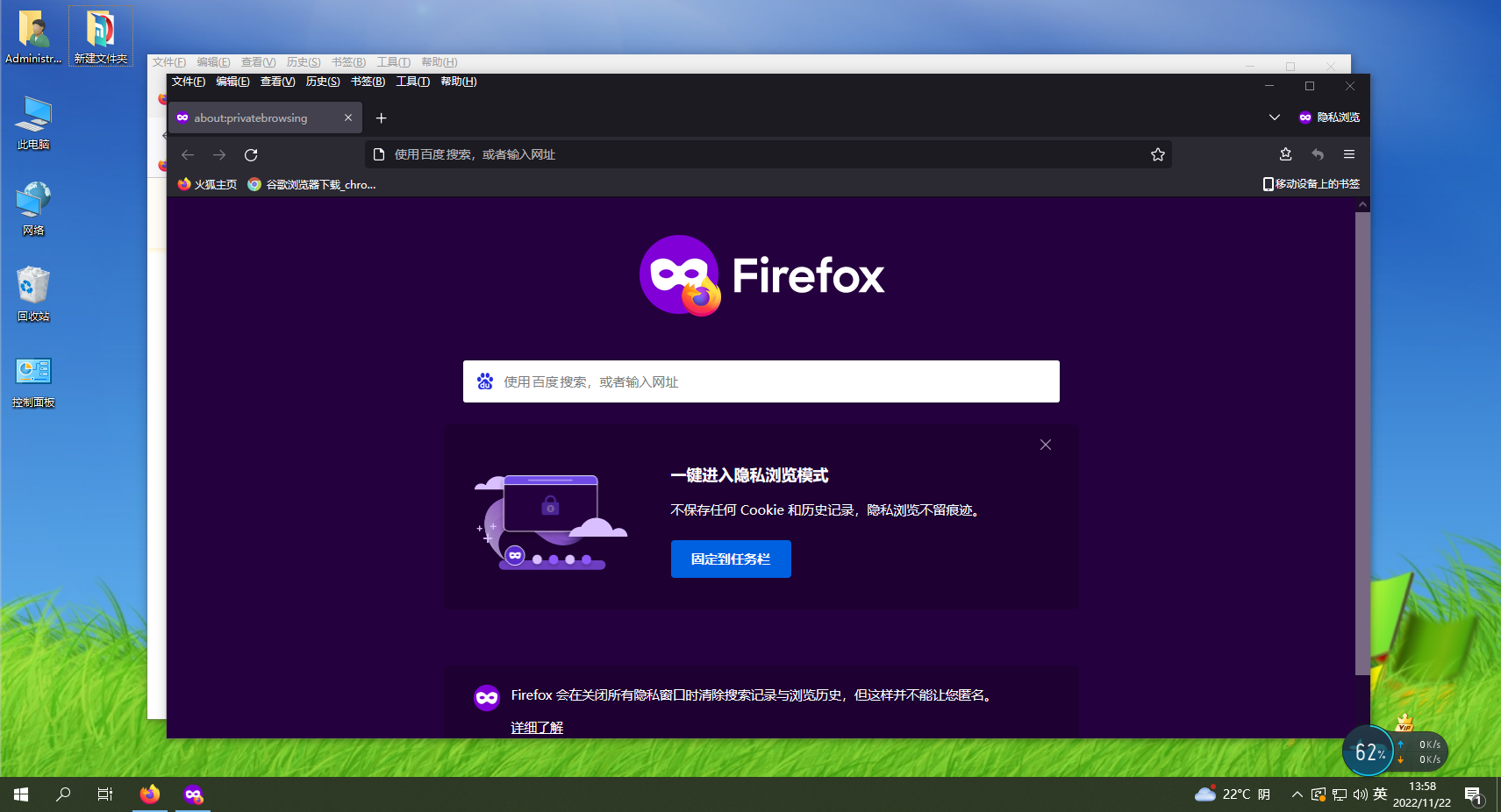
Das obige ist der detaillierte Inhalt vonSo aktivieren Sie den Inkognito-Modus in Firefox. Für weitere Informationen folgen Sie bitte anderen verwandten Artikeln auf der PHP chinesischen Website!

